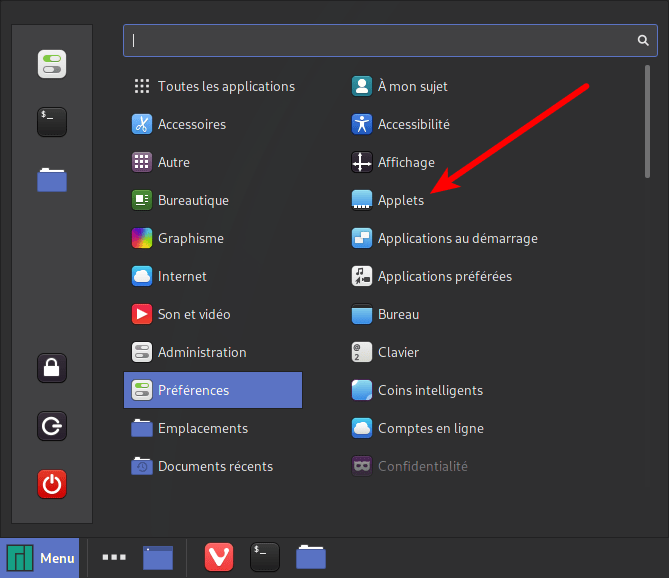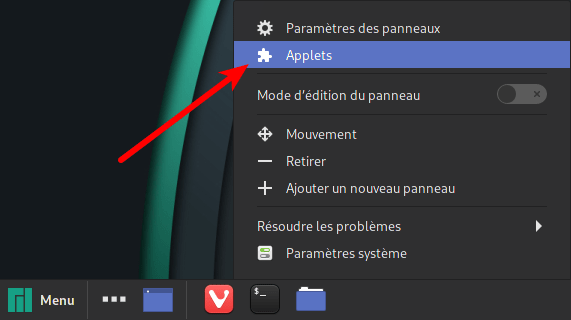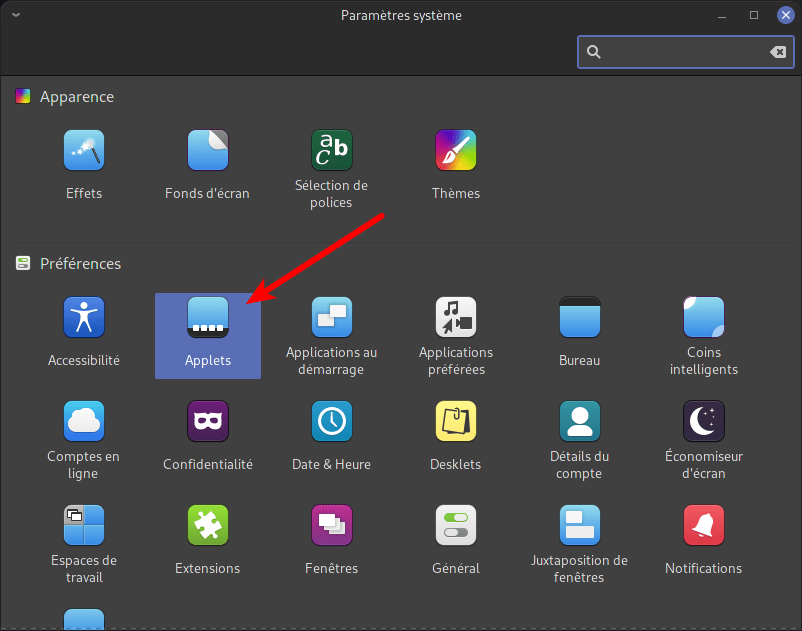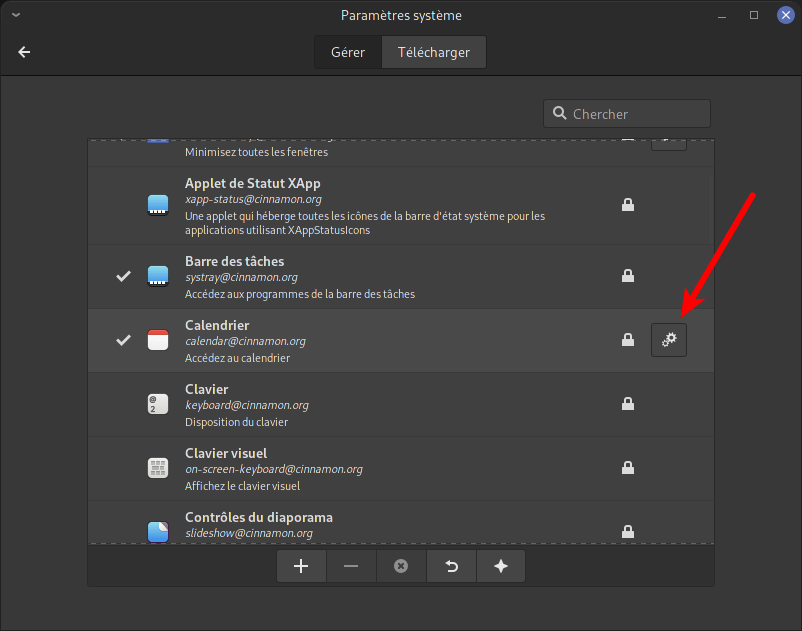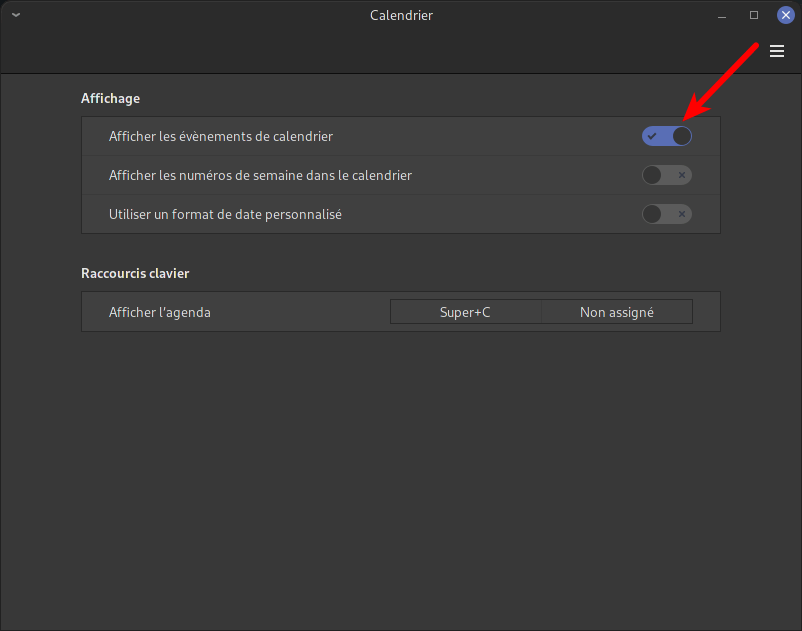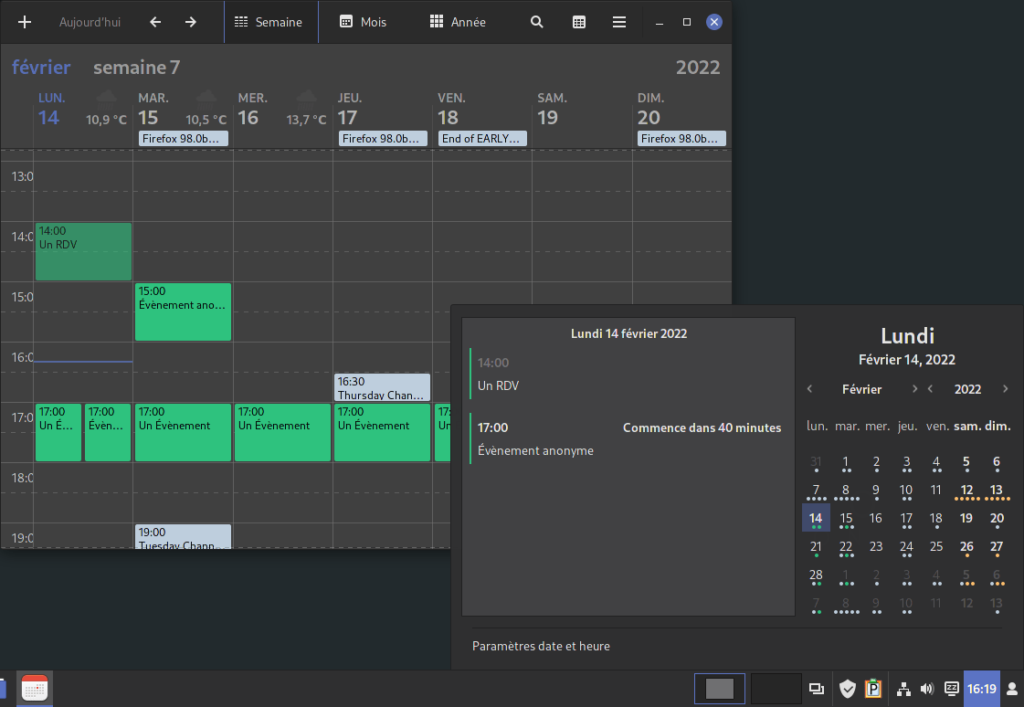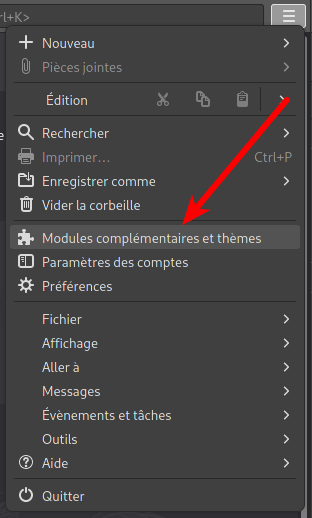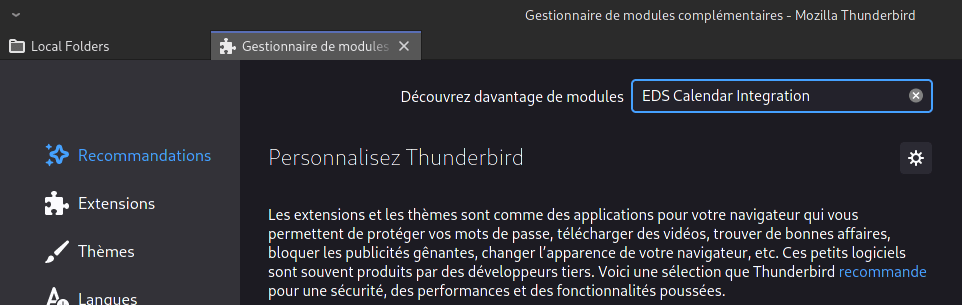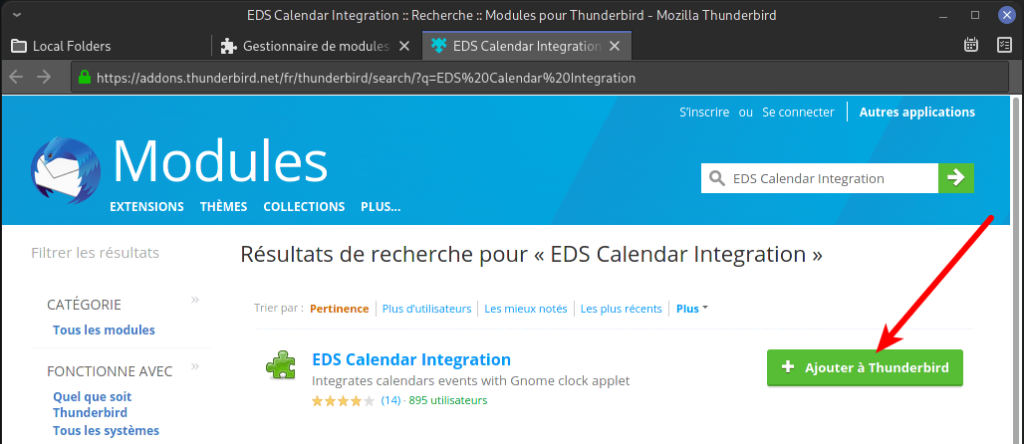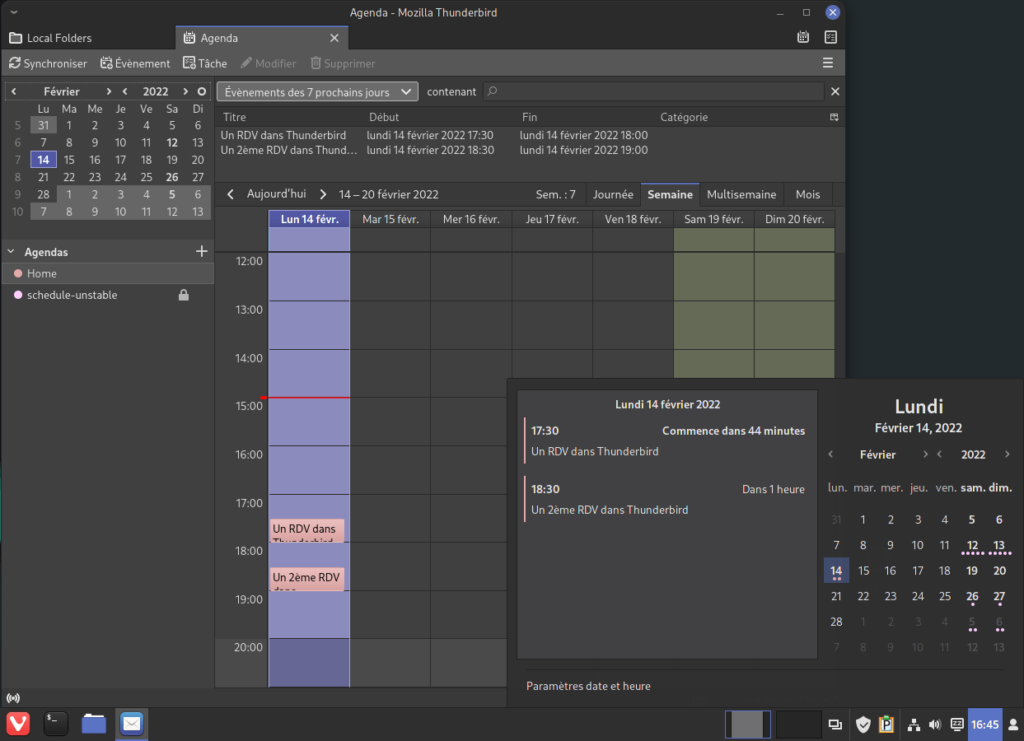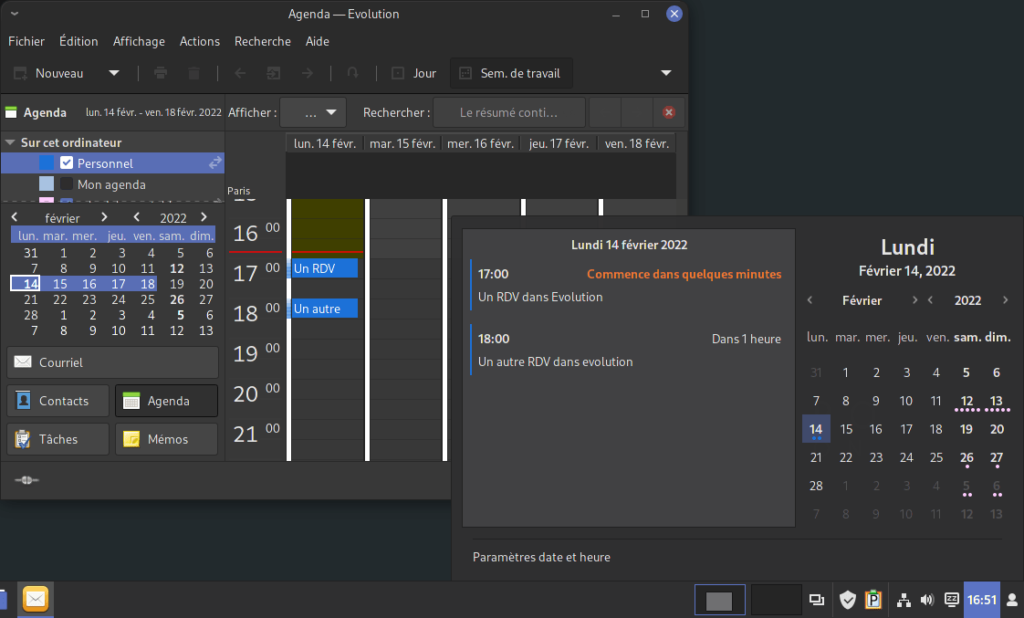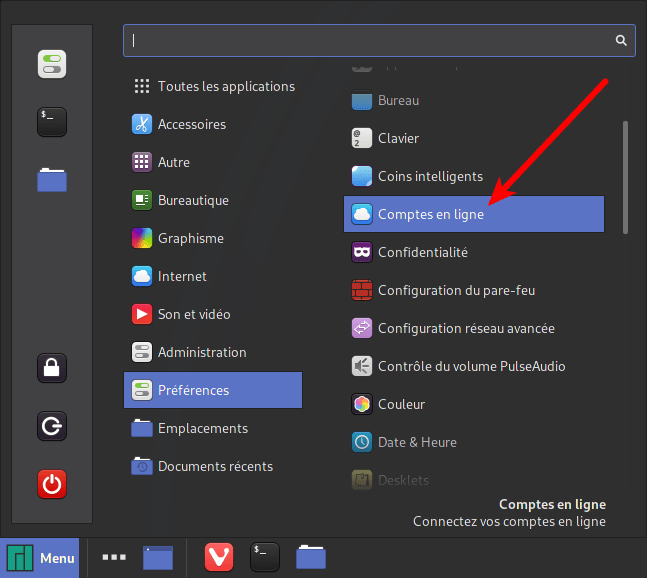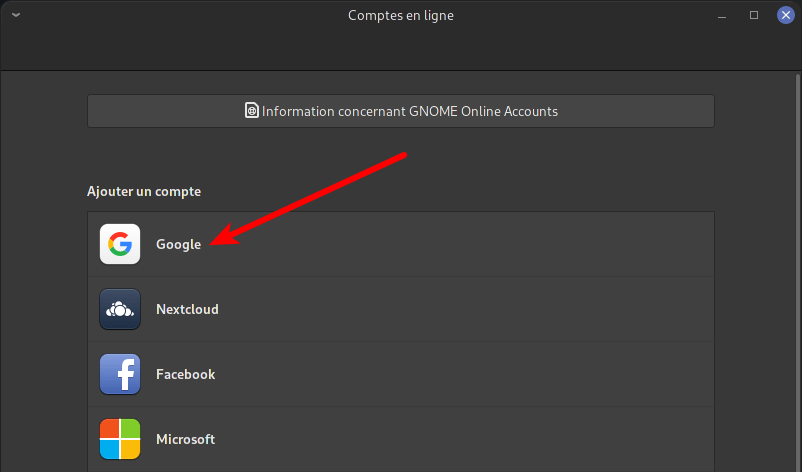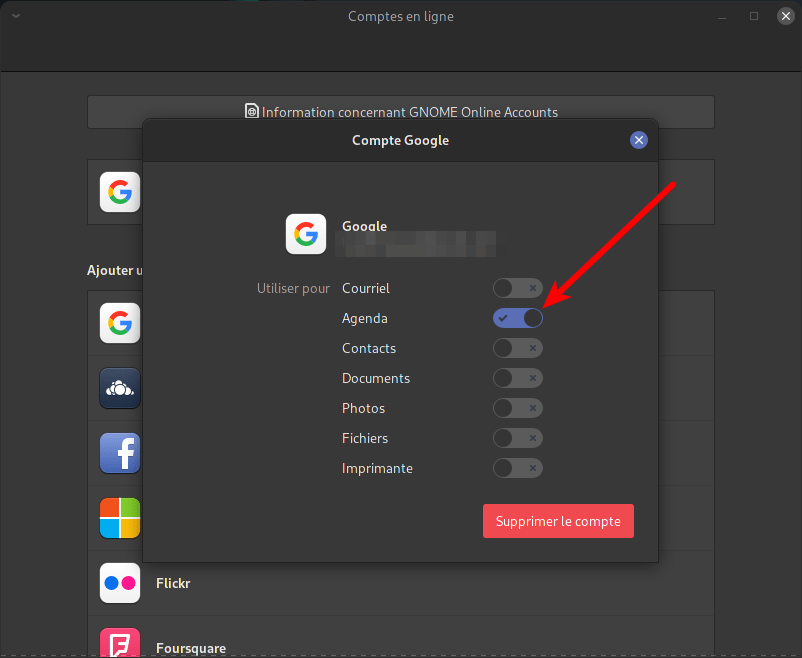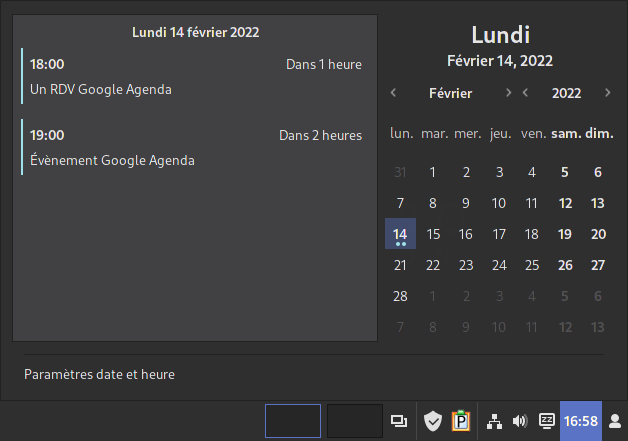Depuis la version 5.2 de Cinnamon, l’applet calendrier de l’environnement permet d’afficher des évènements. Aussi, voici un guide pour afficher dans cet applet les événements contenu dans des agendas Gnome Calendar (Calendrier), Thunderbird ou Evolution et ceux d’un compte Google.
[toc]
Prérequis
- Avoir Cinnamon 5.2 ou une version supérieure
Configurer l’applet Calendrier de Cinnamon pour afficher des événements
Allez dans le gestionnaire d’applets Cinnamon soit par :
- Le menu des applications,
Préférences > Applets:
- Un clic-droit de la souris sur la barre des tâches :
- Le panneau des paramètres systèmes :
Puis, cliquez sur l’icône de configuration de l’applet Calendrier :
Alors, activez l’option : Afficher les événements de calendrier.
Configurer les applications pour afficher leurs évènements dans l’applet Calendrier de Cinnamon
Pour récupérer la liste des évènements d’une application tierce, l’applet Cinnamon s’appuie sur le paquet evolution-data-server qui les synchronise dans Gnome Calendar.
Afficher les événements Gnome Calendar
Aucune configuration n’est nécessaire.
Une fois l’option activée dans l’applet, les évènements présents dans l’application s’afficheront dans l’applet calendrier avec la même couleur.
Afficher les évènements de Thunderbird
Pour permettre l’affichage des évènements Thunderbird dans l’applet, il faut lui ajouter le module complémentaire EDS Calendar Integration. Ce dernier permet de connecter l’application au module evolution-data-server.
Pour installer ce plugin, allez dans le gestionnaire des extensions :
Puis recherchez EDS Calendar Integration :
Et ajoutez-le :
Alors, une fois l’option activée dans l’applet, les évènements de vos agendas Thunderbird s’afficheront dans l’applet calendrier avec la même couleur. Ils seront aussi présents dans Gnome Calendar.
Afficher les évènements Evolution
Là aussi, aucune configuration n’est nécessaire. Les agendas se retrouvent automatiquement dans Gnome Calendar.
Une fois l’option activée dans l’applet, les évènements présents dans l’application s’afficheront dans l’applet.
Afficher les évènements de votre compte Google Agenda
Pour afficher dans l’applet les évènements de votre compte Google, il faut ajouter ce compte à Compte en ligne.
Choisissez d’ajouter un compte Google :
Renseignez les informations de connexion. Puis, activez l’utilisation de ce compte pour agenda.
Alors, les agendas liés au compte s’ajouteront à Gnome Calendar. Et, dans cette dernière, vous pourrez choisir ceux à visualiser et leur couleur.
Enfin, une fois l’option activée dans l’applet, les évènements de votre compte Google s’afficheront dans l’applet.